苹果手机趣配音如何录屏
更新时间:2023-11-28 11:48:34来源:神宙游戏浏览量:
在如今的数字时代,录制屏幕和声音已经成为许多人常用的功能,对于苹果手机用户来说,录制屏幕和声音却一直是一个相对困扰的问题。苹果手机趣配音如何录屏?怎样能够在苹果手机上同时录制屏幕和声音呢?这些问题困扰着许多用户,但幸运的是,我们可以通过一些简单的方法来解决这个问题。在本文中我们将探讨如何轻松地在苹果手机上录制屏幕和声音,让我们一起来了解吧!
怎样在苹果手机上同时录制屏幕和声音
操作方法:
1.打开iPhone手机的“设置”,同时向下滑,找到“控制中心”并打开。
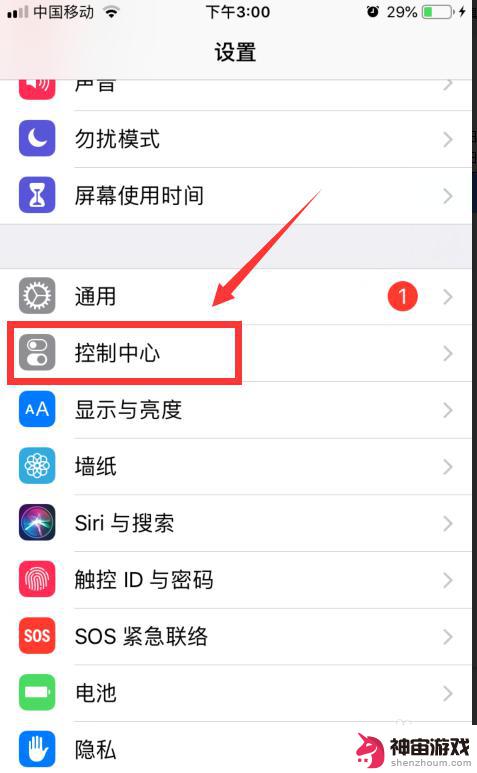
2.点击控制中心里面的“自定控制”。
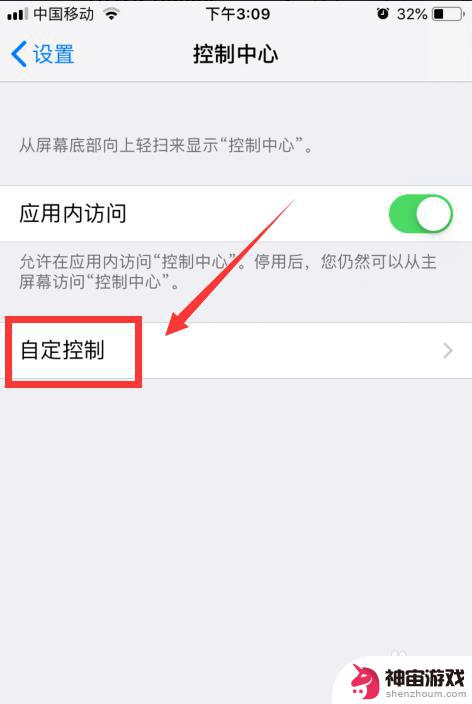
3.“包括”一栏是已添加的应用,我们找到“更多控制”中的“屏幕录像”。并点击前面的“加号”进行添加。
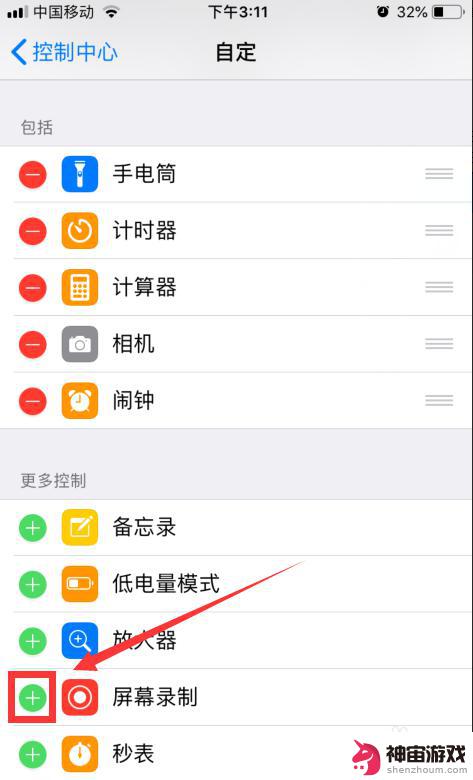
4.添加完成以后,手势从iPhone屏幕的底端向上滑动就会出现控制中心面板。

5.点击如图的“录屏”按钮就会开始录屏,可以单方面的录制屏幕生成视频。
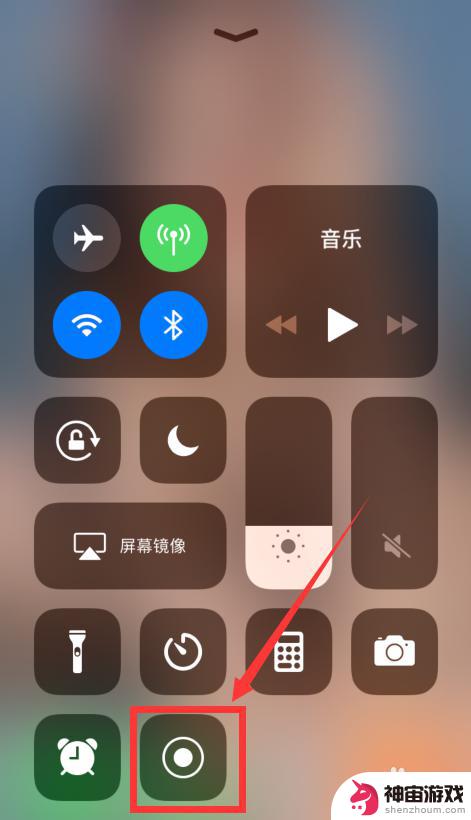
6.长按“录屏”按钮,会出现麦克风的“语音”图标。先打开语音在点击录制视频,就可以同时录音录屏啦!
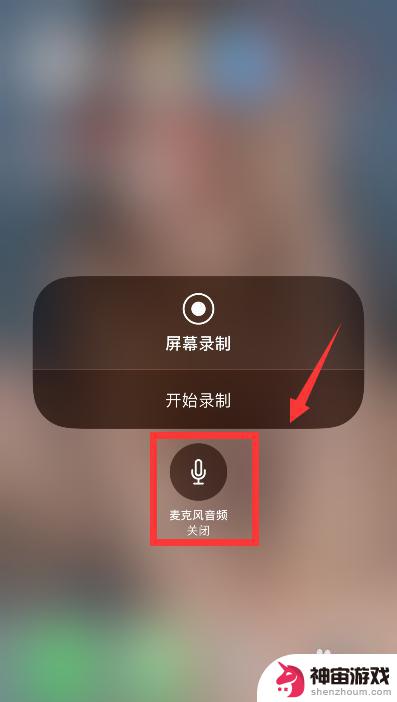
以上是关于苹果手机趣配音如何录屏的全部内容,如果你遇到了同样的情况,请参考小编的方法来处理,希望对大家有所帮助。
- 上一篇: 遥控怎么连接抖音
- 下一篇: 抖音图片403 p26-sign解决
热门教程
猜您喜欢
最新手机软件
- 1
- 2
- 3
- 4
- 5
- 6
- 7
- 8
- 9
- 10
















